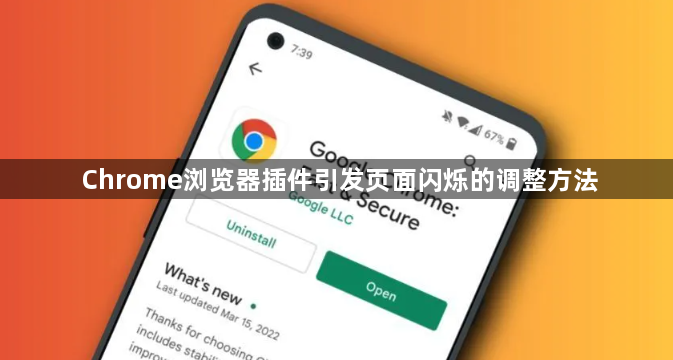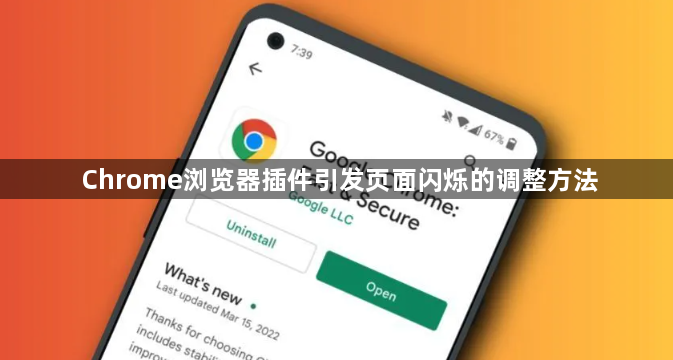
以下是关于Chrome浏览器插件引发页面闪烁的调整方法的内容:
进入浏览器扩展管理页面,逐个禁用近期新增的插件进行测试。右键点击地址栏右侧的拼图图标打开扩展程序列表,按使用时间排序后依次关闭可疑项目。每禁用一个插件后刷新当前页面观察是否仍存在闪烁现象,以此定位具体导致问题的扩展。
检查图形渲染相关的视觉特效类插件设置。部分美化工具或动态背景扩展会持续修改DOM元素样式,造成页面重绘异常。尝试在插件配置中降低动画帧率限制,或者完全关闭不必要的视觉效果选项。对于依赖WebGL技术的三维组件,可暂时切换至二维模式运行。
更新所有已安装插件至最新版本。开发者通常会修复已知兼容性问题并优化性能表现。访问Chrome网上应用店查看可用更新提示,重点关注那些标注了“稳定性改进”的版本说明。升级完成后重启浏览器使更改生效。
创建新的浏览器用户配置文件进行隔离测试。通过设置菜单中的“用户管理”功能添加独立 profile,仅安装必要插件后导入书签数据。这种干净环境有助于判断是否是多扩展间的冲突所致,若新 profile 下无此问题则说明原有配置存在隐患。
调整硬件加速渲染策略解决底层冲突。在设置页面的高级选项中找到“使用硬件加速模式”开关,尝试反复开启/关闭该功能。某些老旧显卡驱动与现代网页标准的交互可能出现解析错误,重置图形处理引擎往往能消除这类基础性故障。
删除浏览器缓存与Cookie清除残留影响。使用Ctrl+Shift+Delete快捷键调出清理窗口,选择“缓存的图片和文件”及“Cookie等站点数据”进行深度扫除。过期的临时文件有时会干扰脚本正常执行顺序,导致界面呈现异常跳动。
重置浏览器默认设置恢复初始状态。通过chrome://settings/reset页面将各项参数归零,但保留书签、历史记录等个人数据。此操作能有效清除因长期使用积累的配置偏差,特别是那些被恶意篡改过的隐藏选项。
通过上述步骤系统性排查插件兼容性、配置参数和系统资源占用情况,绝大多数页面闪烁问题都能得到有效解决。关键在于精准识别冲突源并采取针对性优化措施,同时保持浏览器环境的整洁有序。